Sehr oft kann ein Problem auftreten, wenn der Computer ohne ersichtlichen Grund die Wiedergabe aller Sounds stoppt: Systembenachrichtigungen, Audiotracks, Videos, Inhalte im Internet. In der unteren rechten Ecke ist das Megaphon-Symbol mit einem roten Kreuz oder einer Linie durchgestrichen, ein Fenster mit der Meldung: "Der Audiodienst läuft nicht."
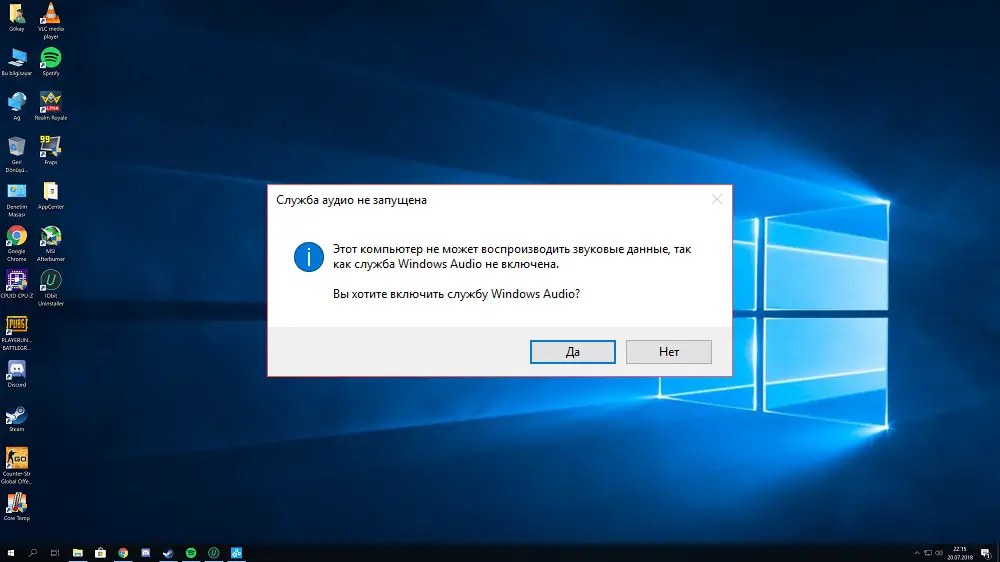
Jetzt werden wir Ihnen sagen, was der Auslöser für ein solches Problem ist und wie Sie damit umgehen können..
Gründe für den Fehler
Es gibt genügend Gründe, warum der Audiodienst unter Windows 10 möglicherweise nicht gestartet wird:
- Es wurde versehentlich von Ihnen oder einem anderen Benutzer deaktiviert.
- Das Betriebssystem ist abgestürzt.
- Eine der folgenden Dienstanwendungen ist deaktiviert:
- Planer für Medienklassen.
- Plug-and-Play.
- Windows Audio Endpoint Builder.
- Remoteprozeduraufruf (RPC).
- Energieversorgung.
- Die Registry enthält den Schlüssel für die Abhängigkeit des Audiodienstes vom Betrieb anderer Anwendungen. Dies bedeutet, dass es sich in der Warteschlange befindet und darauf wartet, dass die höherprioren aktiviert werden.
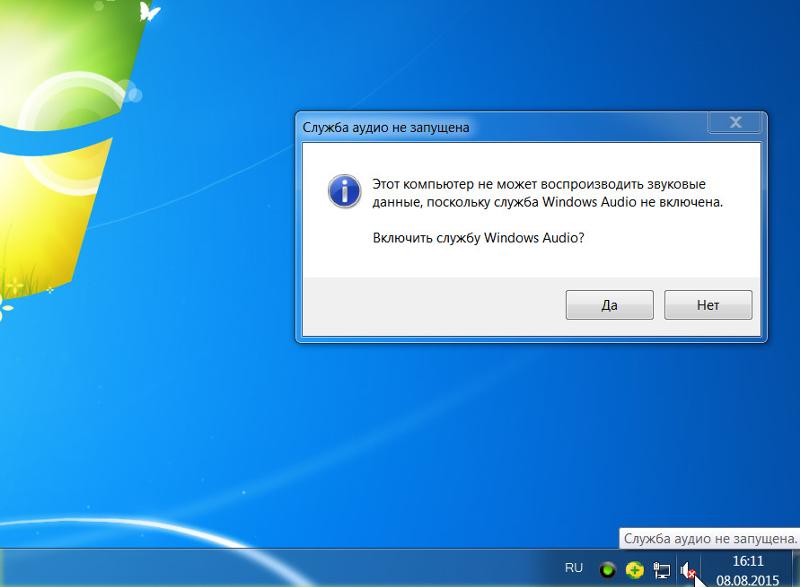
Das Gleiche passiert, wenn der Audiodienst unter Windows 7 nicht läuft. Manchmal passiert etwas noch Seltsames: Das Tray-Icon ist durchgestrichen, eine Fehlermeldung ist eingegangen, aber es gibt Ton. Versuchen Sie in diesem Fall einfach, Ihren PC neu zu starten - höchstwahrscheinlich wurde er am Vortag falsch heruntergefahren.
So aktivieren Sie Windows-Audio
Schauen wir uns an, wie Sie den Fehler unter Windows 10 beheben und den Audiodienst unter Windows 7 starten. Grundsätzlich gehen wir fast genauso vor. Hier sind einige effektive Möglichkeiten:
- Öffnen Sie das integrierte Fehlerbehebungsmodul - klicken Sie auf das durchgestrichene Megaphon mit der zusätzlichen Schaltfläche, und es wird sich selbst aktivieren. Warten Sie, bis das Betriebssystem einen Fehler erkennt und eine Lösung vorschlägt, und stimmen Sie dann zu, zu überprüfen, ob es funktioniert hat. Wenn der Dienst Ihnen nicht weiterhelfen konnte und eine Lösung im Internet anbietet, fahren Sie mit der nächsten Methode fort.

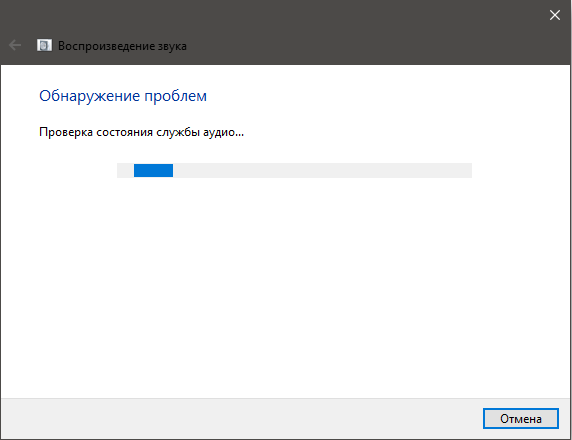
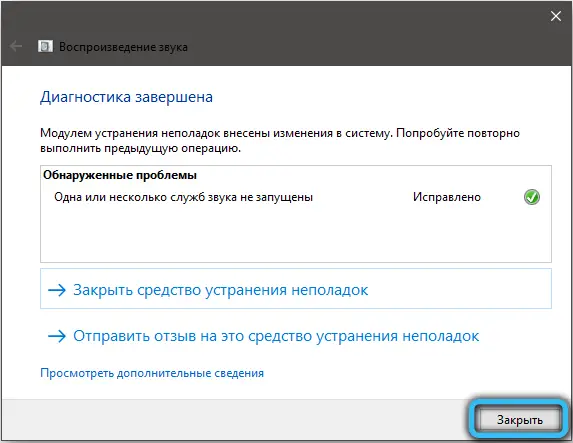
- Versuchen Sie einen Neustart über den Task-Manager. Drücken Sie Strg + Alt + Entf und wählen Sie das entsprechende Element aus. Oben sehen Sie mehrere Rubriken - wir interessieren uns für "Leistungen". Finden Sie Audiosrv in der Liste (dies ist nicht einfach, wenn viele Programme laufen, also alle unnötigen schließen und erst dann zum "Dispatcher" gehen). Sehen Sie sich den aktuellen Status des Dienstes an. Wenn "Deaktiviert" angezeigt wird, klicken Sie auf den Namen mit der zusätzlichen Schaltfläche und wählen Sie "Ausführen". Wenn sich die Anwendung im Status "Läuft" befindet, aber kein Ton zu hören ist, schalten Sie sie zuerst aus und dann wieder ein. Aktivieren Sie hier alle zugehörigen Prozesse: Media Class Scheduler, Plug and Play, Windows Audio Endpoint Builder, Remote Procedure Call (RPC) und Netzteil.
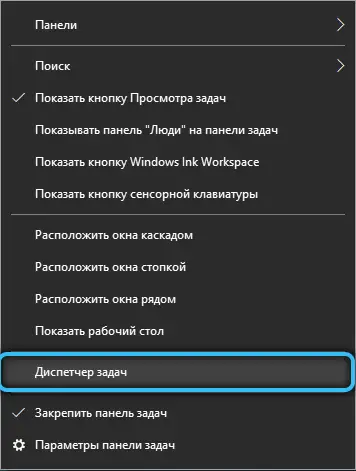
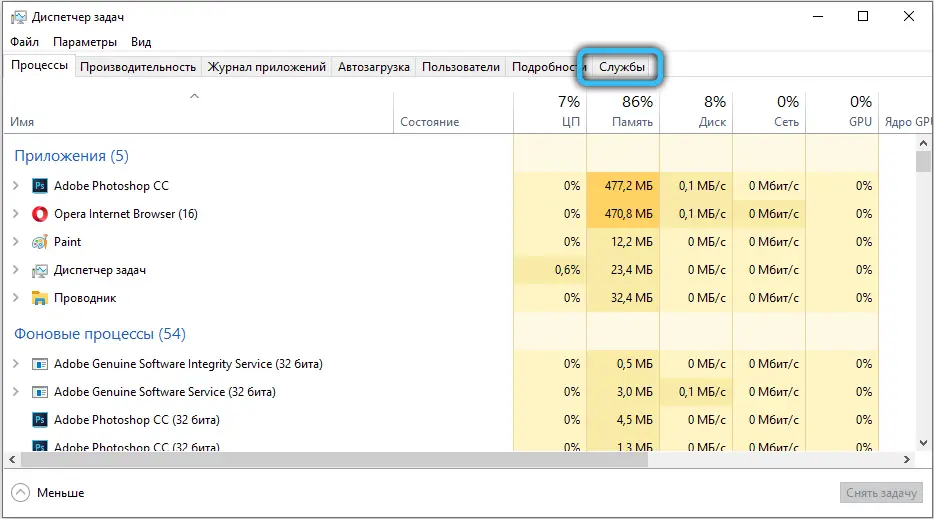
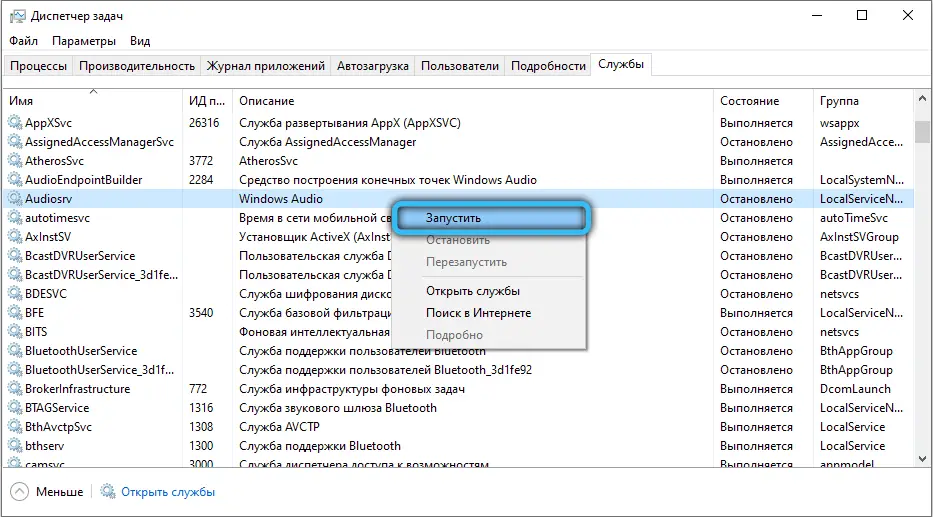
- Führen Sie einen Neustart über das Windows-Dienstefenster durch. Gehen Sie in die Systemsuche und geben Sie ein: "execute". Ein Programm mit diesem Namen wird angezeigt - klicken Sie mit der rechten Maustaste darauf und führen Sie es als Administrator aus. Geben Sie dann services.msc in eine leere Zeile ein und drücken Sie die Eingabetaste. Suchen Sie nach Windows Audio und stellen Sie sicher, dass es funktioniert. Das Leerzeichen vor dem Namen weist auf die Deaktivierung des Dienstes hin. Doppelklicken Sie in diesem Fall darauf und stellen Sie den automatischen Starttyp ein. Schließen Sie nun das Einstellungsfenster und starten Sie Windows neu, damit die Änderungen wirksam werden.
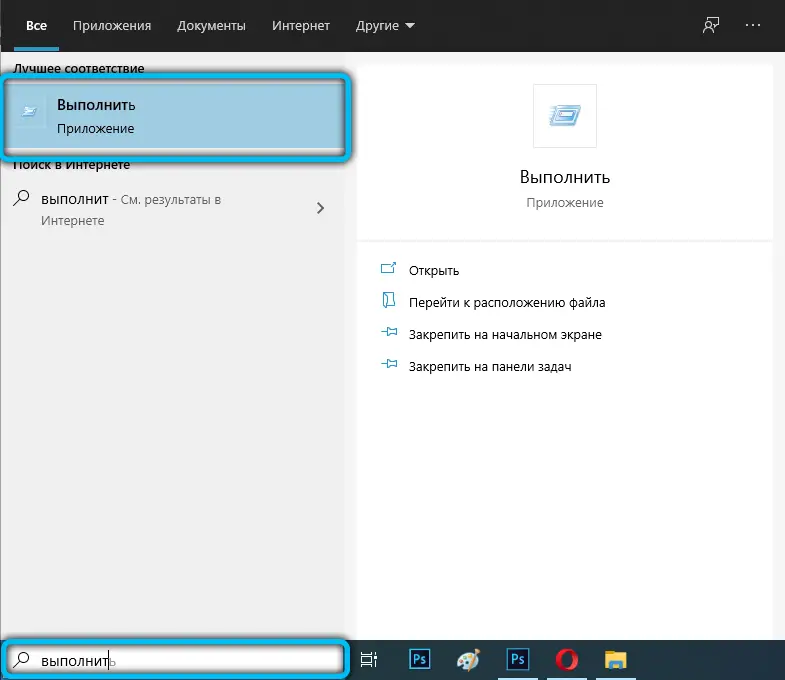
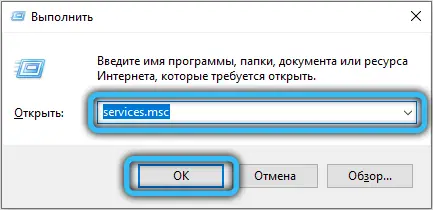
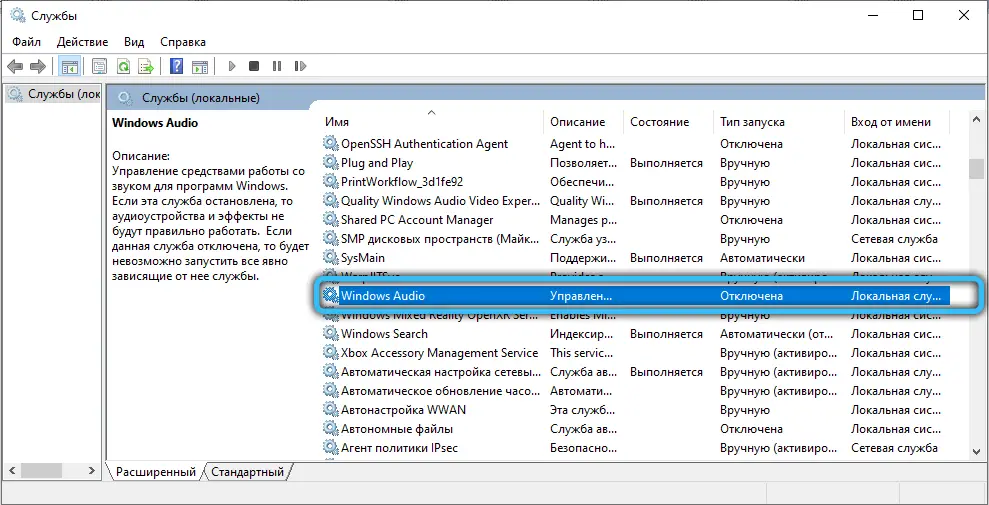
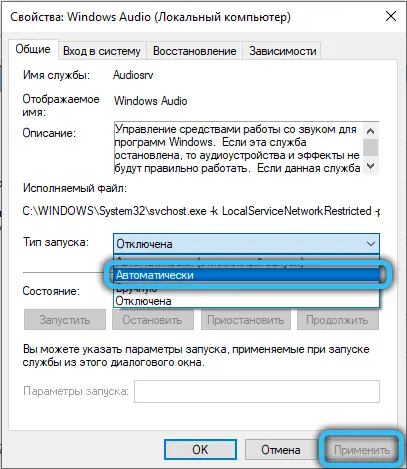
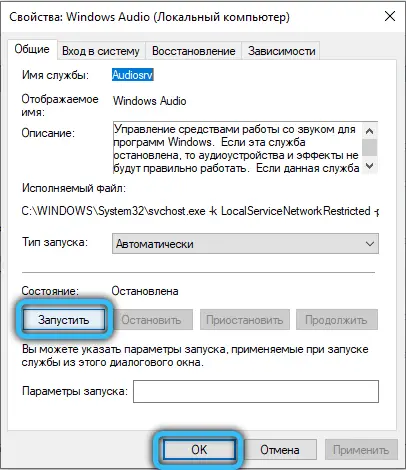
- Es ist auch möglich, den Dienst über die "Command Line" neu zu starten. Finden Sie es über die Systemsuche und führen Sie es auch als Administrator aus. Dies ist Voraussetzung, sonst widersetzt sich das System Ihren Wünschen und erfüllt diese nicht. Schreiben Sie streng unter den blinkenden Cursor: net start audiosrv und klicken Sie auf Enter. Das rote Kreuz in der Schublade sollte verschwinden und der Ton sollte erscheinen.
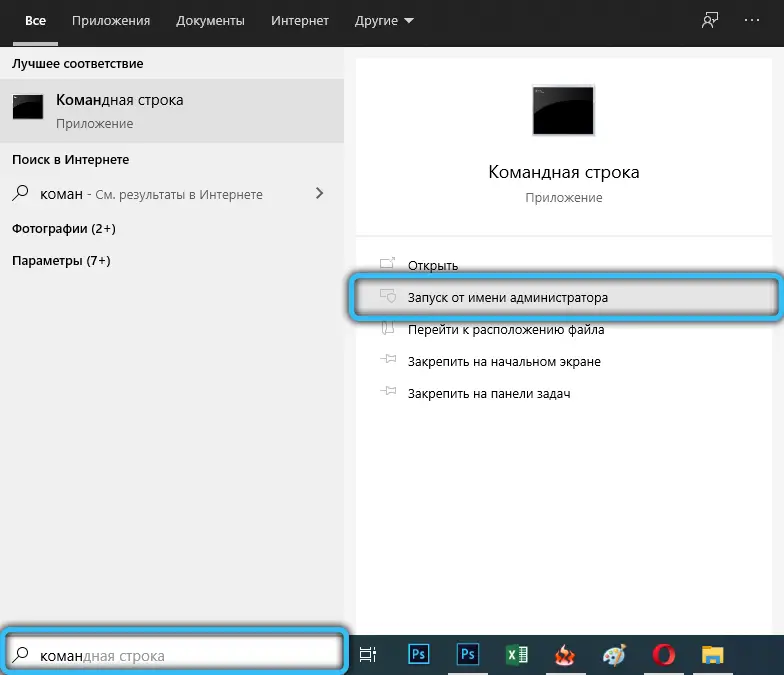
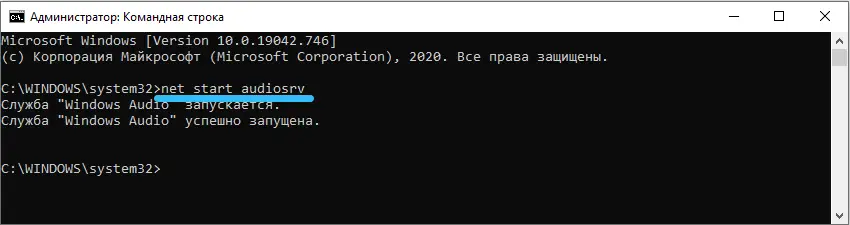
- Und schließlich, wenn alles andere fehlschlägt, lassen Sie uns die Registrierung in Angriff nehmen. Rufen Sie das Run-Programm auf und geben Sie ein: regedit. Öffnen Sie die Registerkarte Datei und dann Exportieren, wählen Sie einen beliebigen Speicherort (denken Sie daran) und klicken Sie auf OK. Erst dann können Sie mit den Änderungen beginnen. Suchen Sie auf der linken Seite den Zweig HKEY_LOCAL_MACHINE, erweitern Sie ihn und gehen Sie zum Unterabschnitt SYSTEM. Darin benötigen wir die Ordner CurrentControlSet\services und Audiosrv. Überprüfen Sie, ob die letzte Datei DependOnService enthält - Sie müssen sie löschen. Wenn danach der PC nicht mehr richtig funktioniert, kann die Registrierung von einer gespeicherten Kopie wiederhergestellt werden.
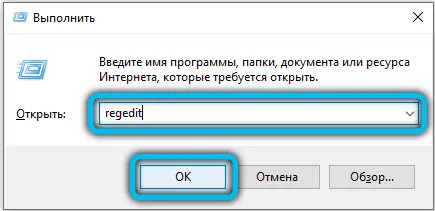
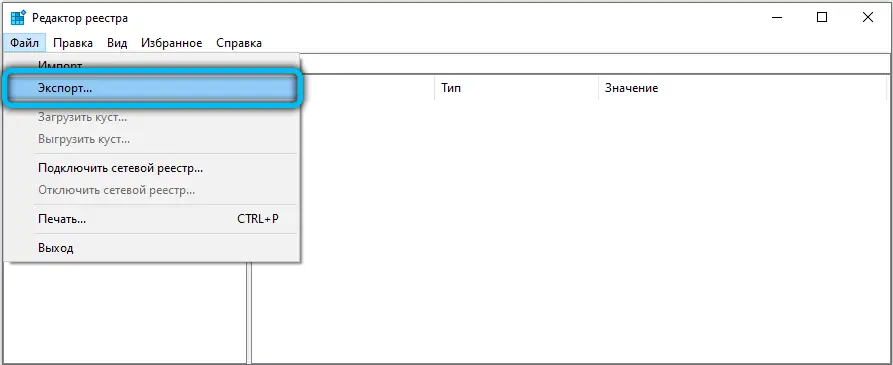
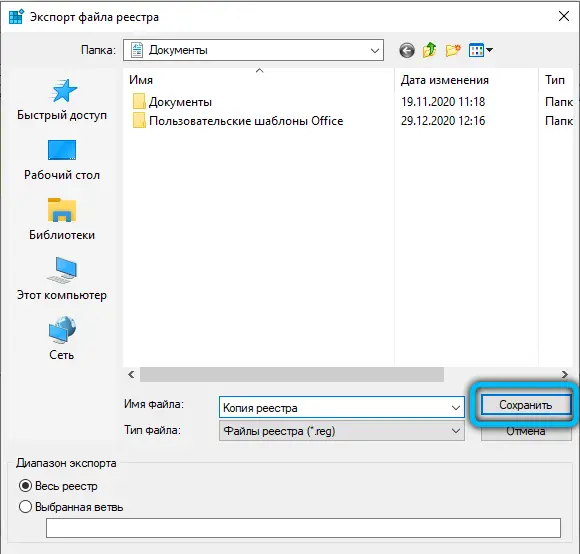
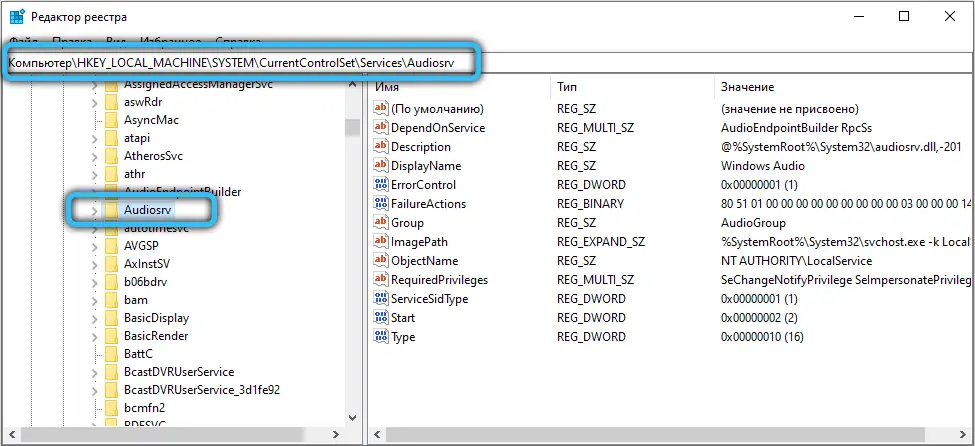
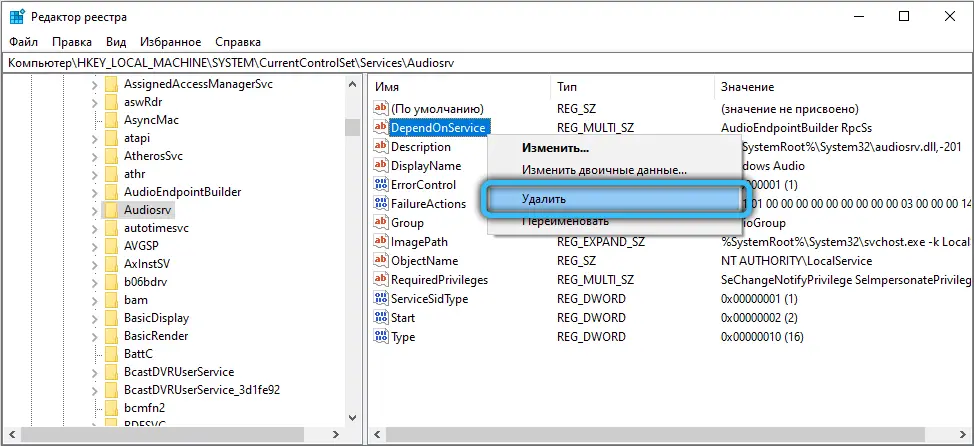
Jetzt wissen Sie, wie Sie den Audiodienst auf Laptop und Computer aktivieren..
Was tun, wenn der Windows Audio-Audiodienst nicht startet?
Alle oben genannten Methoden sind effektiv, aber manchmal reichen sie nicht aus. Aus irgendeinem Grund startet der Dienst immer noch nicht und gibt einen Fehler aus. Dies liegt an den nicht autorisierten Aktionen der Firewall, insbesondere wenn diese auf strenge Kriterien für die Überprüfung von Anwendungen eingestellt wurde. Er kann einige Windows Audio-Komponenten problemlos unter Quarantäne stellen und deren Funktion verhindern.
Was ist in diesem Fall zu tun:
- Führen Sie "Eingabeaufforderung" als Administrator aus und geben Sie ein: SFC / SCANNOW, und klicken Sie dann auf die Eingabetaste. Das System wird das Problem lösen und alles von selbst an seinen Platz stellen. Denken Sie nur daran, dass der Prozess ziemlich lang sein wird, manchmal friert der Fortschrittsbalken bei 42% ein - seien Sie nicht beunruhigt, das ist normal. Außerdem kann der PC mehrmals neu starten.
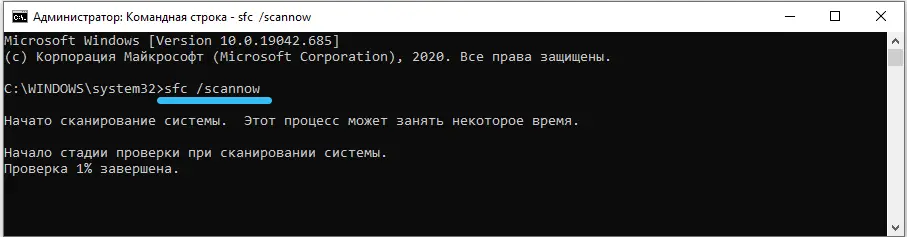
- Wenn dies nicht hilft, wechseln Sie zu einem anderen Computer, schließen Sie den USB-Stick daran an und öffnen Sie die Registrierung wie oben beschrieben. Gehen Sie durch die gleichen Verzeichnisse und gelangen Sie zum Ordner Audiosrv. Wählen Sie es aus, klicken Sie auf "Datei" - "Exportieren" und senden Sie das Dokument an ein Wechselmedium. Starten Sie nun den Problem-PC, stecken Sie den USB-Stick hinein, übertragen Sie die Datei auf den "Desktop", klicken Sie mit einem zusätzlichen Button darauf und klicken Sie auf "Kombinieren". Starte deinen Computer neu.
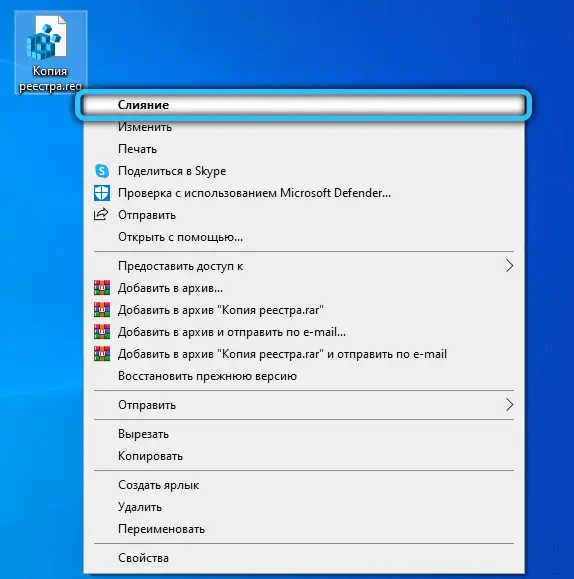
- Gehen Sie nun zu Ihren Antivirus-Einstellungen und fügen Sie Windows Audio manuell zur Liste der Ausnahmen hinzu.
Wir hoffen, dass dieser Artikel für Sie nützlich ist: Teilen Sie in den Kommentaren mit, welche der Methoden Ihnen bei der Behebung des Fehlers geholfen haben..